«Война» кнопок
В процессе эволюции компьютерной мыши изменения произошли и с кнопочной структурой устройства. Изначально, на заре массовой эксплуатации «хвостатого» манипулятора, конкурентная борьба велась между двух- и трёхкнопочными мышками. Забавно, но в этой «войне» побеждали мышки с двумя кнопками.
Окончание «боевых действий» приходится на время, когда традиционная двухкнопочная мышь обзавелась обязательным скроллом — маленьким колёсиком прокрутки экрана. Это событие означало, что долгожданную победу одержал извечный конкурент — трёхкнопочный «грызун». Ведь скролл — фактически третья кнопка мыши.
После этого созидательный пыл разработчиков компьютерных мышей было уже не унять. Новые кнопки посыпались, словно из рога изобилия. Появились кнопки для:
- ~ замены двойного щелчка;
- ~ горизонтальной прокрутки;
- ~ навигации в интернет-браузерах;
- ~ управления аудио- и видеофайлами;
- ~ настройки параметров чувствительности;
- ~ запуска тех или иных программных приложений;
- ~ и много чего другого.
Собственный путь развития кнопочной структуры своих мышек прошла компания уже ставшего легендарным Стива Джобса.
Эппл долгое время создавала однокнопочные компьютерные мыши, считая вторые, третьи и т. д. кнопки ненужной блажью. Так было до 2005 года, пока ИТ-гигант не представил Mighty Mouse (с англ. — могущественная мышь). У этой компьютерной мышки было две особенности.
Во-первых, «могущественная мышь» оказалась гладкой, как яйцо.
Во-вторых, кнопки у этой мыши оказались сенсорными. Эппловцы наделили компьютерного «грызуна» четырьмя чувствительными к прикосновению зонами. Которые заменили ей механические кнопки.
Сканирование системных файлов
Возможно, исчезновение курсора связано со сбоем в работе системы. Устранить его можно с помощью встроенных утилит, которые запускаются через командную строку Windows 10.
- Нажмите сочетание клавиш Win+X, чтобы вызвать контекстное меню Windows 10.
-
Стрелкой вниз выберите пункт «Командная строка (администратор)» и нажмите Enter. На последних версиях Windows 10 можно выбрать Power Shell.
- Введите команду sfc /scannow и нажмите Enter. Подождите завершения проверки.
- Затем введите команду DISM.exe /Online /Cleanup-image /Restorehealth и нажмите Enter. Снова потребуется подождать завершения проверки.
-
Закройте командную строку сочетанием клавиш Alt+F4 и перезагрузите систему.
Эти две команды запускают системные утилиты, которые находят и устраняют сбои в работе Windows 10, в том числе связанные с отображением курсора.
Загрузка …
Зависания
Существует несколько видов (симптомов) нарушения работоспособности. Первым из них является проблема, заключающаяся в том, что зависает курсор мыши. Причин появления такой неисправности может быть достаточно большое количество. Давайте сначала рассмотрим чисто механические воздействия. Иногда при работе за компьютером курсор мыши начинает либо подрагивать, либо просто останавливаться на месте. То есть попросту перестаёт слушаться пользователя. В большинстве случаев в этом виноват сам юзер.
Проблема может возникнуть из-за несоблюдения аккуратности и чистоты на рабочем месте. Есть несколько вариантов исправления этой ситуации. Для начала приберитесь за столом, вытрите всю пыль с поверхности, протрите влажной тряпкой. Затем аккуратно почистите «глазок» мышки — участок, где лазер соприкасается с поверхностью
Если это не помогло, то осторожно развинтите мышку и почистите её изнутри.
Зависать курсор мыши может еще и из-за того, что тормозит вся система. Причем не всегда это является программной ошибкой
Если это ваш домашний компьютер, попробуйте разобрать его и почистить от пыли. Для этого лучше всего подойдёт либо специальный пылесос, продаваемый в компьютерных магазинах, либо обычный домашний, настроенный на выдув. Возможно, также необходимо заменить термопасту на процессоре. Но это уже лучше доверить профессионалам.
Это то, что мы можем сделать, не трогая операционную систему компьютера. При этом не всегда источник проблемы в засорении. Давайте рассмотрим некоторые программные ошибки.
Кнопки[править | править код]
Кнопки — основные элементы управления мыши, служащие для выполнения основных манипуляций: выбора объекта (нажатиями), активного перемещения (то есть перемещения с нажатой кнопкой, для рисования или обозначения начала и конца отрезка на экране, который может трактоваться как диагональ прямоугольника, диаметр окружности, исходная и конечная точка при перемещении объекта, выделении текста и т. п.).

Двухкнопочная мышь
Количество кнопок на мыши ограничивает концепция их использования вслепую аналогично клавишам аккордовой клавиатуры. Однако, в отличие от аккордовой клавиатуры, которая может безболезненно использовать пять клавиш (по одной на каждый палец), мышь ещё необходимо перемещать тремя (большой, безымянный и мизинец) или двумя (большой и мизинец) пальцами. Таким образом, можно сделать две или три полноценные кнопки для использования параллельно с перемещением мыши по столу — под указательный, средний и безымянный пальцы (для трёх кнопок)[источник не указан 742 дня].
Крайние кнопки называют по положению — левая (под указательный палец правши), правая и средняя, для трёхкнопочной мыши.

Трёхкнопочная мышь
Долгое время двух- и трёхкнопочные концепции противостояли друг другу. Двухкнопочные мыши поначалу лидировали, так как на их стороне, кроме простоты (три кнопки проще перепутать), удобства и отсутствия излишеств, было программное обеспечение, которое едва загружало две кнопки. Но, несмотря ни на что, трёхкнопочные мыши никогда не прекращали продаваться, пока противостоянию не пришёл конец.

Однокнопочная мышь Apple
Противостояние двух- и трёхкнопочных мышей закончилось после изобретения возможности с помощью мыши осуществлять прокрутку экрана (скролл). На двухкнопочной мыши появилась небольшая средняя (третья) кнопка для включения и выключения скроллинга, которая вскоре трансформировалась в колесо прокрутки, нажатие на которое работает как средняя кнопка.
«Apple» пришла к использованию дополнительных кнопок мыши своим путём. Изначально посчитав излишней даже вторую кнопку, до последнего времени «Apple» строила все свои интерфейсы под однокнопочную мышь. Однако современные выпускаемые фирмой «Apple» мыши, начиная с Mighty Mouse, могут программироваться под использование от одной до четырёх кнопок.
Дополнительные кнопки

Мышь A4Tech X7 с дополнительными кнопками
Производители постоянно стараются добавить на топовые модели дополнительные кнопки, чаще всего — кнопки под большой или указательный и реже — под средний палец. Некоторые кнопки служат для внутренней настройки мыши (например, для изменения чувствительности) или двойные-тройные щелчки (для программ и игр), на другие — в драйвере и/или специальной утилитой назначаются некоторые системные функции, например:
- горизонтальная прокрутка;
- двойное нажатие (double click);
- навигация в браузерах и файловых менеджерах;
- управление уровнем громкости и воспроизведением аудио- и видеоклипов;
- запуск приложений и т. п.
Сенсорное управление

Apple Magic Mouse
В 2009 году фирмой «Apple» была представлена мышь Magic Mouse, являющаяся первой в мире мышью с сенсорным управлением и поддержкой технологии мультитач. Вместо кнопок, колёсиков и прочих элементов управления в этой мыши используется сенсорный тачпад, позволяющий при помощи различных жестов осуществлять нажатия, прокрутку в любом направлении, масштабирование картинки, переходы по истории документов и прочее.
Когда пропал указатель подключаемой мыши
Пользователи ноутбуков отмечают, что заветная стрелочка чаще всего не отражается на мониторе при подключении периферийного устройства через USB. Поводов для столь капризного её поведения не слишком много, но каждый из них требует своего подхода.
Возможные причины исчезновения
Чаще всего решение задачи, как вернуть пропавший курсор мышки обратно на экран, связано с тем, что:
- драйвер, ответственный за работу оборудования, перестал отвечать на запросы;
- имеется механическое повреждение;
- система поражена вирусом;
- новые компоненты, загруженные после обновления, повредили старые файлы;
- не работает порт подключения;
- были случайно нажаты горячие клавиши.
Отдельно хочется выделить Windows 10, изменения в системном реестре которого являются наиболее распространённой причиной исчезновения указателя.
Как узнать, почему пропал курсор
Если мышь не работает из-за порта, вышедшего из строя, указатель отображается на экране, однако не перемещается по нему.
Заподозрить вирус можно, если незадолго до возникновения неполадки посещались непроверенные сайты или скачивались нелицензионные файлы. Отличительной чертой этой неисправности является то, что курсор двигается самостоятельно, без команды.
Когда речь идёт о Windows 8 и 8.1, чаще всего неисправность связана с установкой дополнений, которые могли повредить файлы. Этот вариант стоит рассматривать после обновления системы. У Windows 10 источником хлопот, возникающих вне зависимости от обновлений, является системный реестр.
Методы решения проблем
В том случае, когда исчезновение курсора связано с поломкой порта, оборудование следует подключить к другому разъёму. Если не помогло и это, причина кроется в сломанной мыши, необходимо приобрести новую.
Для проверки системы на наличие вируса можно произвести мониторинг посредством антивируса. Пользователям доступны как бесплатные демо программы, так и платные аналоги.
Проблемы с обновлением системы выполняются следующим образом:
- Зажимаем левые Ctrl + Shift и Num Lock, благодаря чему управление курсором передаётся стрелочкам клавиатуры.
- В меню «Пуск» находим «Мышь», она находится в панели управления.
- Далее осуществляется переход на «Параметры указателя».
- В графе «Видимость» убираем флажок, если он там есть, на ячейке «Отображать след указателя».
- Сохраняем изменения.
- Вновь осуществляем переход на «Командную строку» через меню поиска.
- На ссылку, которая открывается, нажимаем правой кнопкой и открываем.
- В окне прописываем «sfc /scannow».
Если проверка покажет, что файлы восстановились, можно смело перезагружать ноутбук. В том случае, когда этого не произошло, запускаем «Командную строку», вводим «DISM.exe /Online /Cleanup-image /Restorehealth» и нажимаем Enter. Осуществляем перезагрузку и снова возвращаемся к «sfc /scannow».
Для внесения изменений в системный реестр следует нажать «Win+R», что откроет доступ к новому окну, в котором прописываем «regedit». В результате осуществится переход на реестр, в котором необходимо выбрать «HKEY_LOCAL_MACHINE». Далее следует открыть System с элементом EnableCursorSuppression. Если в значении стоит число 1, необходимо заменить его на 0, после чего инструмент закрывается и происходит перезагрузка ноутбука.
Отцы-создатели
Р
аботы над устройством, которое было бы способно преображать движение руки в соответствующий сигнал на мониторе, стартовали ещё в середине прошлого века. Причём эти работы имели две характерные особенности.
В
о-первых, они шли в разных местах параллельно друг другу.
В
о-вторых, заказывали изобретательскую «музыку» военные.
Т
ак, в 1946 году
Королевский военно-морской флот Великобритании в лице инженера Ральфа Бенжамина
представил первый в мире опытный образец манипулятора. Его создали для замены джойстика управления целями на экране радара. Устройство назвали «roller ball» (с англ. — вращающийся шар). Патент оформили в 1947 году.
Д
альше единственного прототипа (представлял собой металлический шар и два, покрытых резиной, колёсика) дело так и не пошло. По слухам, секретная разработка военных так и сгинула в недрах британского флота.
В
1952 году
трио изобретателей Кеньйон Тейлор
, Том Кренстон
и Фред Лонгстафф
уже под эгидой Королевского канадского военно-морского флота для схожих целей, что и пятью годами ранее британцы, в рамках проекта DATAR разработали собственный манипулятор. Как и в случае с «roller ball» канадский прародитель компьютерной мыши так и не сумел снискать коммерческой славы.
Н
аиболее известным прародителем современной мыши стала работа сотрудников Стэндфордского Исследовательского Института — Дугласа Энгельбарта
(на фото срава) и его помощника Билла Инглиша
.
В
60-е годы XX века в русле работы над амбициозным проектом по увеличению возможностей человеческого интеллекта эти учёные создали ряд экспериментальных устройств. Среди них была и компьютерная мышка.
С
амо слово «мышь» впервые слетело с уст как раз этого дуэта. В 1965 году
Билл Инглиш в своей статье «Computer-Aided Display Control» (с англ. — компьютеризированный контроль дисплея) впервые в истории заявил о появлении нового манипулятора. «Мышью» манипулятор стал из-за условного сходства устройства с настоящей мышью: у компьютерной мышки имелся свой «хвост» — соединительный провод. Физическая демонстрация трёхкнопочного манипулятора состоялась в декабре 1968 года
на выставке интерактивных приспособлений в Калифорнии.
З
а создание устройства и названия к нему учёных из Стэнфорда принято считать изобретателями компьютерной мыши. Любопытно, однако, то, что сами они особых материальных дивидендов от этого не получили. Срок действия патента на изобретение истёк до того, как мышки стали широко использоваться в персональных компьютерах. А ведь при других раскладах стэндфордские учёные могли стать мультимиллионерами.
Популярные темы сообщений
-
Романтизм
Романтизм — это прежде всего культурное направления. Он отразился в нескольких направлениях искусства, таких как литература и живопись. Первым его пристанищем смело можно назвать Европу, так как романтизм впервые появился именно там.
-
Терешкова Валентина
Валентина Терешкова – одна из самых значимых личностей двадцатого века – родилась в 1937 году в Ярославской области в семье белорусов.
-
Чай
Чай (в переводе с китайского «ча», с пекинского и гуандского диалекта — «те`») — напиток получаемый в результате варки, заваривания или настаивания листьев чайного дерева. Лист чайного дерева перед использованием проходит специальную обработку.
-
Динозавры
Много миллионов лет назад, когда еще не было семи континентов, а был один большой материк, его территорию населяли динозавры. Это был юрский период, в это время климат был достаточно теплый и влажный, чем в наше время. Возле экватора почти не было суши,
-
Утка
Утка относится к классу птиц, отряду — гусеобразные, семейству утиные, род — водоплавающие. Утиные являются одним из многочисленнейших семейств водоплавающей птицы. Их существует больше 150 разновидностей,
Как включить тачпад на ноутбуке
Сенсорная панель позволяет пользователю управлять курсором без мыши. Большинство владельцев ноутбуков активно используют его. Однако иногда он просто перестает функционировать. Как включить сенсорную панель ноутбука? Вот несколько предложений о том, как посмотреть и забронировать антиквариат.
Тачпад может снова заработать, просто перезагрузив ноутбук. Сброс настроек можно выполнить с помощью компьютерной мыши. Если по каким-то причинам это невозможно, можно использовать клавиатуру. Некоторые возможные решения:.
- Открываем меню «Пуск», нажимаем Win (кнопку с нанесенным логотипом Windows). Затем используем стрелки, чтобы выбрать пункт «Завершение работы», нажимаем Enter и выбираем строку «Перезагрузка».
- Одновременным нажатием клавиш Ctrl+Alt+Delete заходим в меню «Пуск». Дальше, как и в первом случае.
- Нажимаем Alt+F4 и выбираем перезагрузить.
Дополнительные функции[править | править код]
Компания «Siemens AG» разработала для систем управления мышь с дактилоскопическим сканером отпечатков пальцев.
С конца XX века всё бо́льшую силу набирает производство аксессуаров специально для любителей компьютерных игр. Эта тенденция не обошла стороной и компьютерные мыши. От своих обычных офисных собратьев этот подвид отличается большей чувствительностью (до 12000 dpi у Logitech G502), наличием дополнительных, индивидуально настраиваемых кнопок, нескользящей внешней поверхностью, а также дизайном. В геймерских мышах высшего класса настраивается развесовка — это нужно для того, чтобы все ножки мыши были равномерно загружены (так мышь более плавно скользит).
Некоторые производители мышей добавляют в мышь функции оповещения о каких-либо событиях, происходящих в компьютере. В частности, «Genius» и «Logitech» выпускают модели, оповещающие о наличии непрочитанных электронных писем в почтовом ящике свечением светодиода или воспроизведением музыки через встроенный в мышь динамик.
Некоторые модели мышей, предназначенные для любителей компьютерных игр, имеют встроенные в корпус мыши маленькие эксцентрики, которые обеспечивают ощущение вибрации при выстреле в компьютерных играх. Примерами таких моделей является линейка мышей Logitech iFeel Mouse.
Существуют мини-мыши, созданные для владельцев ноутбуков, имеющие малые габариты и массу.
Некоторые беспроводные мыши имеют возможность работы как пульта ДУ (например, Logitech MediaPlay). Они имеют немного изменённую форму, чтобы ими можно было работать не только на столе, но и при удержании в руке.
Обновление драйверов
Сенсорная панель может работать неправильно или не функционировать из-за устаревших или неправильных драйверов тачпада. Во время автоматического обновления Виндовс 10 выбирает наиболее подходящие (по мнению системы) драйверы, скачивая их с ресурса Майрософт, игнорируя при этом официальные сайты.
Автоматическое обновление
Самый простой вариант решения проблемы — установка необходимых драйверов через Диспетчер задач. В данной ситуации нужные файлы будут загружены с сайта Майрософт, хотя разработчик советует драйверы переустанавливать вручную, загружая с сайта поддержки их официальные версии.
Выполняем операции:
- Открываем контекстное меню Пуска путем нажатия Win→X.
- Выбираем раздел «Мыши и другие указывающие устройства».
- Нажимаем на пункт обновления драйверов для выбранного оборудования.
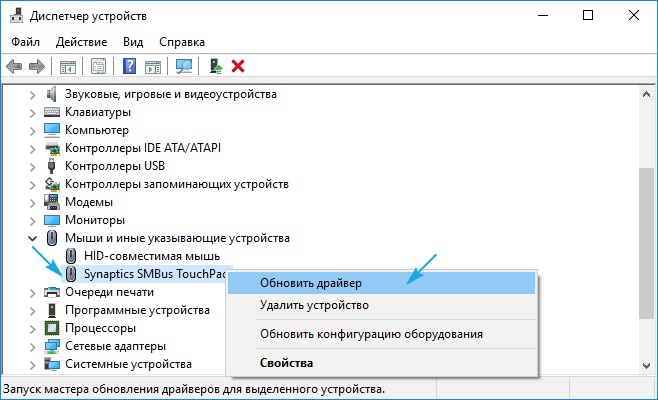 Увеличить Указываем для поиска более новых версий ПО автоматический вариант.
Увеличить Указываем для поиска более новых версий ПО автоматический вариант. 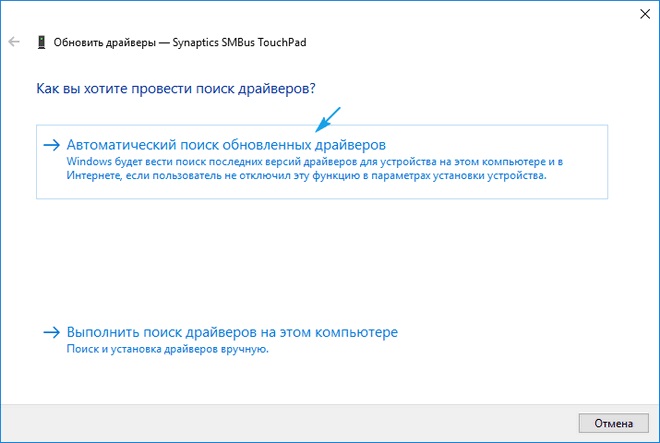 Увеличить Ожидаем завершения поиска самого подходящего файла.
Увеличить Ожидаем завершения поиска самого подходящего файла. 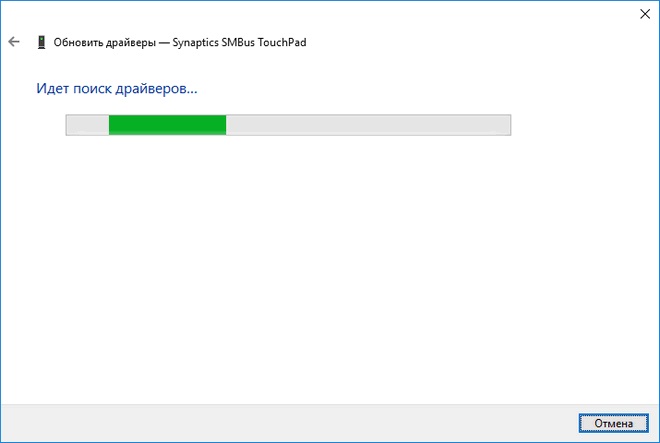 Увеличить Инсталлируем его или закрываем окно, когда версия файла наиболее свежая.
Увеличить Инсталлируем его или закрываем окно, когда версия файла наиболее свежая.
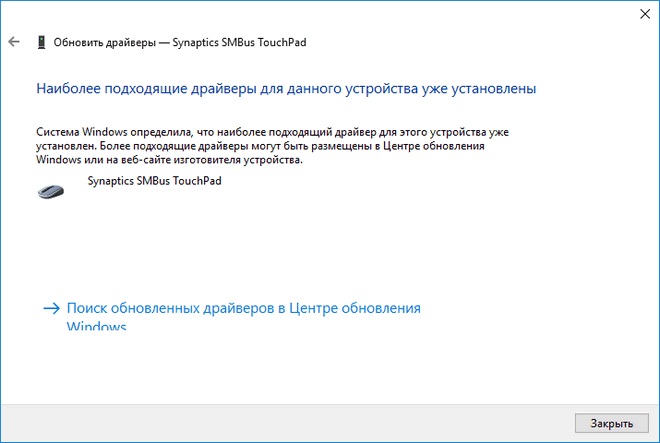
Установка драйвера с ресурса разработчика
Когда вышеприведенный метод не решает вопроса или не обнаружен новый драйвер, его необходимо загрузить с сайта поддержки лэптопа:
- Переходим на соответствующий ресурс.
- Находим свой гаджет.
- Выбираем драйвер для Виндовс 10 соответствующей разрядности.
- Выполняем загрузку файла.
- Запускаем установщик, следуем инструкциям.
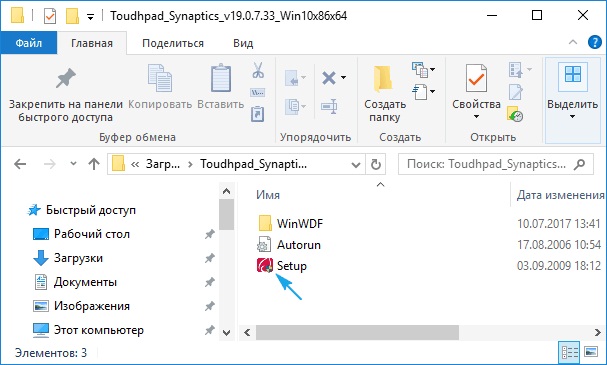
После подобного способа обновление, драйвера Виндовс 10 могут быть заменены на собственные, скачанные с серверов Майкрософт. Это способно вызвать ошибку, от который вы только что избавились. В этой ситуации необходимо загрузить программу Show or Hide Updates, при помощи которой можно запретить загрузку драйверов, их автоматический поиск для тачпада.
Ноутбук это мобильное устройство, которое можно одинаково эффективно использовать как на полноценном рабочем месте, так и в походных условиях, например в транспорте. Тачпад это одно из тех устройств, которое обеспечивают мобильность
Поэтому пользователям очень важно знать, как включить тачпад на ноутбуке
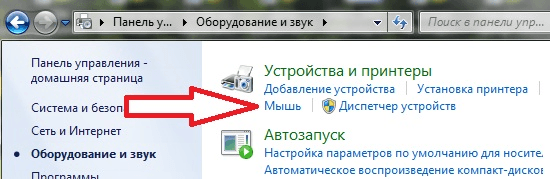
После этого перед вами откроется окно со свойствами мышки. Здесь нужно перейти на вкладку «Параметры устройства» (иногда данная вкладка может иметь другое название, например «ELAN»). На вкладке «Параметры устройства» должна быть кнопка «Включить». Нажмите на эту кнопку и сохраните настройки нажатием на кнопку «OK», которая находится внизу окна.
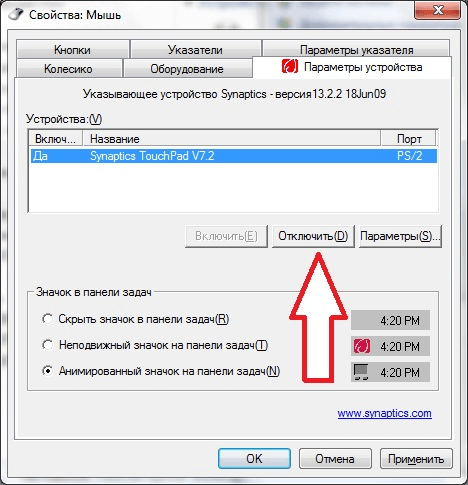
Нужно отметить, что на вкладке «Параметры устройства» может быть доступна функция «Отключение при подсоединении внешней мышки». Если она активна, то тачпад не будет работать, когда к компьютеру подключена обычная компьютерная мышь. Если вы хотите использовать тачпад и мышку одновременно, то эту функцию нужно отключить.
Если вы проверили все перечисленные способы включения тачпада и ничего не помогло, то возможно ваш тачпад отключен в через BIOS. В этом случае, для того чтобы включить тачпад нужно и включить функцию под названием «Internal Pointing Device». Как правило, она находится в разделе настроек «Advanced».
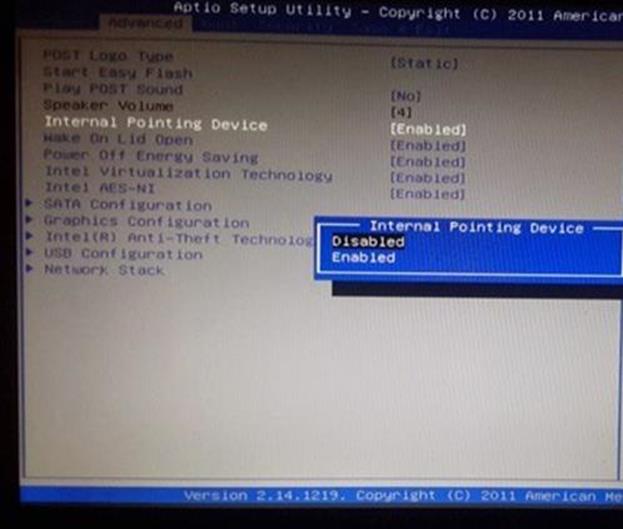
Если же в BIOS также все включено, то тогда остается только два варианта: не установленные драйверы или поломка тачпада.
Периферийные устройства компьютера
Как говорится в Википедии:
Периферийные устройства — это оборудование, которое позволяет вводить или извлекать информацию с компьютера. Периферийные устройства не являются обязательными для работы системы и могут быть отключены от компьютера.
Но я с ней не согласен. Например, нам не нужен компьютер без монитора, и не каждый может включить компьютер без клавиатуры, без мыши могут обойтись только опытные пользователи, а без динамиков нельзя ничего ни смотреть, ни слышать. Это далеко не все устройства, поэтому рассмотрим каждое отдельно.
Монитор персонального компьютера
Повторюсь еще раз: компьютер без монитора нам не нужен, иначе мы не увидим, что там творится. Может быть, в будущем они придут с какой-нибудь голограммой или специальными очками, но пока это всего лишь моя больная фантазия).
Монитор подключается к видеокарте специальным кабелем, из которых есть 2 типа VGA (устаревший разъем) и HDMI. HDMI обеспечивает наилучшее изображение, а также передает звук параллельно изображению. Итак, если ваш монитор имеет встроенные динамики и имеет высокое разрешение, вам обязательно стоит использовать кабель HDMI.
Клавиатура
Клавиатура используется для ввода информации, вызова команд и выполнения действий. Клавиатуры разные: обычные, бесшумные, мультимедийные и игровые.
- Нормальный: самая простая клавиатура со стандартными кнопками.
- Бесшумный: резиновые / силиконовые клавиатуры без звука.
- Мультимедиа. Помимо стандартных кнопок на клавиатуре есть дополнительные клавиши для управления аудио / видео файлами, громкостью, тачпадом (возможно) и прочим.
- Игры — Дополнительные кнопки для разных игр, основные кнопки для игры другого цвета и другие вкусности.
Мышь
Основная задача компьютерной мыши — управлять / перемещать курсор по экрану. Также выберите и откройте файлы / папки и вызовите меню, щелкнув правой кнопкой мыши.
Сейчас есть много разных мышей для компьютера. Есть беспроводные, маленькие, большие, с дополнительными кнопками для удобства, но его основная функция не изменилась спустя десятилетия.
Акустическая система
Как уже было сказано выше, к звуковой карте подключается акустическая система. Через звуковой сигнал он передается на динамики, и вы слышите, что говорится в видео и поется в песне. Акустика может быть разной, но без нее компьютер со всеми его возможностями становится обычным рабочим инструментом, перед которым скучно проводить время.
МФУ – Многофункциональные устройства
МФУ больше всего нужно для офиса и студии. Обычно содержит: сканер, принтер, копировальный аппарат. Хотя все это в одном устройстве, они выполняют совершенно разные задачи:
- Сканер: делает точную копию фотографии / документа в электронном формате.
- Принтер: печать электронной версии документа, фотографий, изображений на бумаге.
- Копир — делает точную копию с одного листа на другой.
Новое устройство ввода
В эпоху, когда компьютеры занимали целые комнаты, многие разработчики и учёные старались сделать их максимально понятными для простого пользователя и облегчить взаимодействие пользователя с машиной. Один из них — Дуглас Энгельбарт.
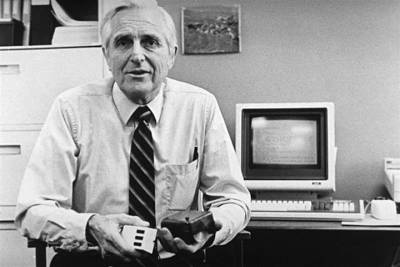
Он был одним из первопроходцев в области попыток сделать компьютер мксимально удобным в обращении. Помимо всем привычной сегодня компьютерной мышки Дуглас Энгельбарт поучаствовал в разработке первых сервисов по обмену электронными сообщениями, которые сегодня стали массово используемой электронной почтой.
Но, пожалуй, самым известным его изобретением является устройство ввода, запатентованное в 1970 году. Изначально это чудо техники планировалось назвать «жуком», однако позднее закрепилось название «мышь», к которому прицепилось слово «компьютерная». Чтобы не перепутать.
Первая реализация мыши была не пластмассовой, а — деревянной. Сверху на ней имелось два металлических колесика, которые соотносили движения курсора на экране с осями координат X и Y.

Презентация нового устройства состоялась в декабре далёкого 1968 года. Выглядело новое устройство ввода громоздко и было далеко от эргономичности. На рынок первая компьютерная мышь была выведена далеко не сразу. Это радостное для многих пользователей событие состоялось только в 1984 году. Мышка была включена в комплектацию одного из первых домашних компьютеров Apple-Macintosh, а стоило это «миниатюрное» удовольствие почти 400 долларов США.
По справедливости надо отметить, что с тех пор во всём мире было продано более одного миллиарда компьютерных мышей.
Последние заданные вопросы в категории Информатика
Информатика 15.12.2023 10:42 113 Двалишвили Майя
C++ Нехай с=10. Чому дорівнює х після виконання команди x=(c==3) ? 2+c : c-2; Виберіть одну
Ответов: 1
Информатика 15.12.2023 10:03 125 Абикенова Ерке
Сколько раз такимичи чуть не умер?
Ответов: 2
Информатика 15.12.2023 09:39 95 Шагас Артем
Придумать базу данных которая содержит 5 полей и 4 записи типы полей должны быть разными
Ответов: 2
Информатика 15.12.2023 08:01 35 Тарасов Влад
Write the following sums in sigma notation (i.e. using the symbol P): 7+12+17+22+27+32;
Ответов: 2
Информатика 15.12.2023 06:46 44 Прокопов Миша
Даны числа a и b найти сумму чисел между ними python
Ответов: 2
Информатика 15.12.2023 02:07 28 Власова Лена
10. Які параметри накреслення символів в даному реченні? Навчаючи інших, також вчися. а)
Ответов: 1
Информатика 15.12.2023 00:44 22 Полякова Наталья
До основних функцій текстового процесора належать срочно
Ответов: 2
Информатика 14.12.2023 19:52 43 Валеев Радмир
Дано целое число N (>0). Найти значение выражения 1.1 — 1.2 + 1.3… (N слагаемых, знаки
Ответов: 1
Информатика 14.12.2023 17:29 23 Осипова София
Встановіть відповідність між ТЕРМІНОМ «Ключові слова» ТА ЙОГО ПРИЗНАЧЕННЯМ 1 Слова, що вводяться
Ответов: 1
Информатика 14.12.2023 16:18 32 Стрельников Андрей
Найдите единицу измерения информацы
Ответов: 2
Последние материалы
Основные устройства компьютера, их назначение и взаимосвязь
Основные устройства компьютера «живут» в системном блоке. К ним относятся: материнская плата, процессор, видеокарта, оперативная память, жесткий диск. Но за его пределами, обычно на столе, «проживают» также не менее важные устройства компьютера. Такие как.

Персональный GPS трекер «ГдеМои
Современные GSM/GPS-трекеры оснащены цифровым акселерометром, который способен фиксировать данные о возможных авариях, столкновениях, переворотах и незапланированных подъемах кузова корпоративного автотранспорта, информируя об этом владельца.
Забота о бл.
Безопасный браузер для windows 7
Разумеется, что лучшие браузеры — это быстрые, современные и функциональные решения. Но как среди десятков браузеров выбрать тот самый, единственный, неповторимый, и самый лучший? В этой статье мы не расскажем вам про 10 лучших браузеров, так как нет не.
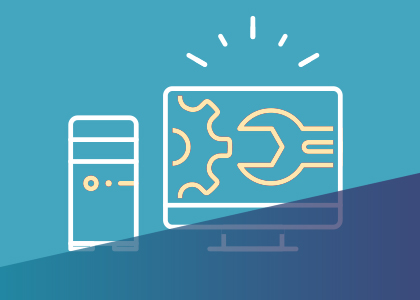
Что такое расширение файла EPUB?
При наличии на компьютере установленной антивирусной программы
можносканировать все файлы на компьютере, а также каждый файл в отдельности
. Можно выполнить сканирование любого файла, щелкнув правой кнопкой мыши на файл и выбрав соответствующую опцию для.
Проверьте подключение и батареи.
USB технология в наши дни очень надежен, но все же может быть привередливым. Так что отключите мышь, подождите секунду, а затем снова подключите ее. Вы также можете попробовать другой порт, что иногда также решает проблему.
Кроме того, если ваша мышь подключена через док-станцию или концентратор, попробуйте подключить ее напрямую к компьютеру или отключите концентратор и снова подключите его.
Наконец, что касается соединений, попробуйте отключить все другие устройства, кроме мыши, и посмотрите, поможет ли это.
Если вы используете беспроводную мышь, проблема может быть столь же простой, как необходимость замены батареек. На продуктах Apple обычно отображается сообщение о том, что вам необходимо заменить батареи, но это не всегда происходит в Windows.
Союз двоих: компьютера и мыши
На новый манипулятор-мышь обратили внимание производители первых персональных компьютеров. Пусть не сразу, но мышь стала частью компьютера
Первооткрывателями в этом плане стали следующие машины:
- Xerox Alto (1973) — «прадедушка» персональных компьютеров и первый ПК, в котором использовалась компьютерная мышь.
- Lilith (1978) — персональный компьютер, созданный в Швейцарской высшей технической школе Цюриха группой энтузиастов во главе с Никлаусом Виртом.
- Xerox 8010 Star Information System (1981) — трёхкнопочная мышь этого известного в прошлом компьютера запомнилась в первую очередь своей стоимостью — 400 долларов США.
- Lisa (1983) — компьютерный продукт компании Apple, оснащённый собственной однокнопочной мышкой. Последняя ушла в массы чуть позже благодаря применению в компьютерах Apple Macintosh и IBM PC. Цена «яблочного» манипулятора составляла 25 долларов.
- Atari ST (1985) — ещё один американский компьютер 80-х годов, эксплуатация которого предполагала обязательное наличие мышки, на этот раз — с двумя кнопками.
Обойти стороной создание компьютерной мыши не могла и подающая в то время большие надежды компания Микрософт. И пусть детище Билла Гейтса и Пола Аллена не создавало своих компьютеров, однако в 1982 году теперь уже всемирно известная корпорация представила на суд общественности собственную компьютерную мышь. Этим событием компания положила начало диверсификации своего бизнеса, перейдя от «софта» к «харду».
Таким образом, начиная с конца 80-х — начала 90-х компьютерная мышь всерьёз и надолго вошла в жизнь рядового пользователя компьютера. Дальше мышка совершенствовала форму и обрастала возможностями.
Отключите расширения, которые вызывают ошибки
Иногда причиной проблемы могут быть расширения, которые взаимодействуют с текстовыми полями. Если текстовый курсор становится белым при вводе текста в браузере, следует отключить все установленные расширения, особенно такие, как Grammarly, которые работают непосредственно с текстовыми полями.
После этого проверьте, сохраняется ли проблема. Если она не повторяется, значит причиной было одно из отключенных расширений. Чтобы выявить его, включайте каждое расширение по очереди, пока проблема не повторится.
Если белый курсор появляется в других приложениях, таких как Microsoft Office, выполните те же действия, чтобы определить, какая надстройка провоцирует проблему. Определив источник ошибки, можно обновить расширение или просто удалить его.



























